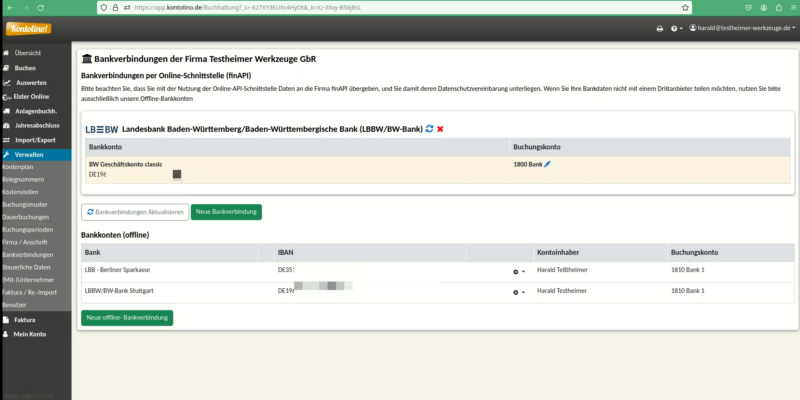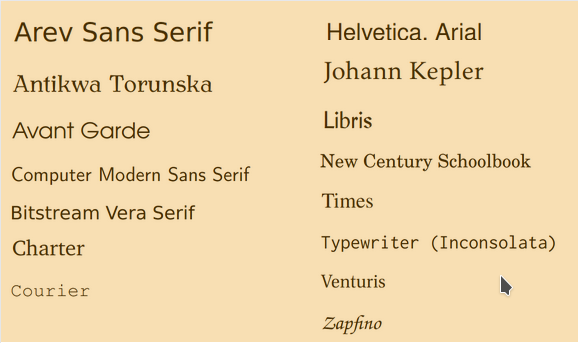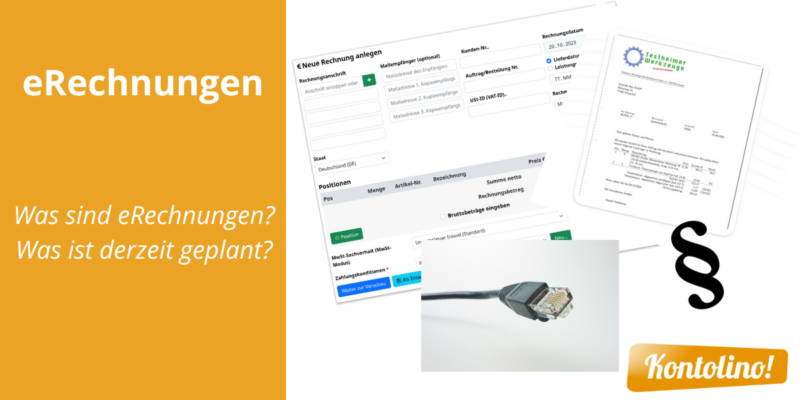Bevor Sie in Kontolino! Ihre erste Rechnung schreiben können, müssen Sie einmalig Ihren Briefbogen sowie das Rechnungslayout gestalten. Diese Gestaltungen können Sie dann in jeder Rechnung wiederverwenden. Je nach Kontolino!-Paket haben Sie für Ihre individuelle Gestaltung verschiedene Möglichkeiten. Wie und was Sie genau gestalten können, können Sie auf folgenden Handbuch-Seiten nachlesen:
Wollen Sie Ihre Rechnung per Mail versenden, müssen Sie zusätzlich einmalig eine Mail-Vorlage erstellen.
Darauf aufbauend erfolgt die Erstellung Ihrer Ausgangsrechnung in 3 Schritten:
- Erfassung der Rechnungsdaten
- Vorschau und Einstellungen zum Layout der Rechnung (hier können Sie die zuvor angelegte Rechnungsvorlage auswählen bzw. nochmals individuell abändern)
- Fertigstellen, Versand und Verbuchen der Rechnung
Die ganzen Schritte zur Erstellung einer Rechnung, können Sie auch in unserem Video anschauen:
Es gibt in Kontolino! mehrere Wege zur Erstellung einer neuen Rechnung:
- Der Menüpunkt „Neue Rechnung…“ im Faktura-Menü
- Der Button „Neue Rechnung…“ in der Rechnungsübersicht
- Der Button „Neue Rechnung…“ Im Widget „Unbezahlte Rechnungen (Offene Posten)“ auf der Startseite von Kontolino!
Egal, welchen Einstieg Sie wählen, Sie erreichen zunächst ein Formular, in dem Sie die Grunddaten für Ihre Rechnung erfassen.

Grunddaten der Rechnung
Im oberen Bereich des Dialoges geben Sie alle wichtigen Informationen zum Empfänger der Rechnung sowie zu den wichtigsten Informationen ein, die Ihr Kunde benötigt, um Ihre Rechnung zuzuordnen und zu bezahlen.
Oben links geben Sie den Rechnungsempfänger mit seiner vollständigen Adresse ein.
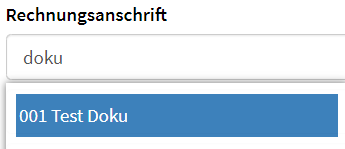
Eine besondere Rolle nimmt dabei die erste Zeile der Adressfelder ein: wenn Sie hier etwas eintippen, wird in Ihren bereits gespeicherten Debitoren (Kundenstamm) nach passenden Einträgen gesucht. Dabei wird zur Suche zum Beispiel der Firmenname oder auch die Debitorennummer zur Suche herangezogen. Sobald ein passender Debitor (Kunde) gefunden wurde, wird dieser angezeigt. Haben Sie einzelne Ansprechpartner für Ihren Kunden angelegt, erscheinen diese als Unterpunkt zur Firma in der Liste. Klicken Sie auf den passenden Eintrag, füllt sich die Rechnungsanschrift und evtl. die Mailempfänger daneben automatisch aus.
Mit dem Button „+ Debitor ….“ können Sie von hier aus direkt einen neuen Kunden in Ihrem Kundenstamm anlegen. Dadurch ist dieser Kunde in Zukunft auch für weitere Rechnungen verfügbar und Sie müssen die Adresse künftig nicht mehr eintippen.
Die Nutzung eines Debitors hat aber noch weitere Vorteile, etwa die Möglichkeit, die Rechnung per Mail zu verschicken, direkt auf das Debitorenkonto zu verbuchen, oder eben die Hinterlegung von Zahlungskonditionen, die mit diesem Kunden vereinbart und in künftigen Rechnungen vorbelegt werden sollen. Mehr dazu finden Sie im Bereich Debitoren verwalten unseres Handbuchs.
Wenn Sie aber eine Rechnung nur einmalig an einen Kunden verschicken, können Sie hier einfach nur die Adresse ausfüllen.
Bitte achten Sie stets auch darauf, dass Sie das Zielland Ihrer Rechnung korrekt ausfüllen. Mit dieser Angabe helfen Sie Kontolino!, die Rechnung in Sachen Umsatzsteuer zu behandeln. Vom Zielland hängt es insbesondere ab, ob Ihre Rechnung der Mehrwertsteuer in Deutschland unterliegt, und was unter Umständen dazu auf der Rechnung stehen muss, damit diese Rechnung auch vom Finanzamt akzeptiert zu werden. Kontolino! nimmt Ihnen hier eine der wichtigsten Entscheidungen bei Auslandsrechnungen ab und hilft Ihnen so, teure Fehler zu vermeiden. Natürlich füllt Kontolino! das Land automatisch aus, wenn Sie einen Debitor aus Ihrem Kundenstamm einfügen.
Rechts daneben sind einige Pflichtangaben für Ihre Rechnung einzugeben, aber auch Angaben, die Ihr Kunde evtl. zur reibungslosen Bearbeitung der Rechnung benötigt. Hier geben Sie folgende Informationen an:
- Die Kundennummer Ihres Kunden in Ihrem Kundenstamm (wird bei einem ausgewählten Debitor vorbelegt). Diese Angabe ist zwar kein Pflichtbestandteil einer Rechnung, aber vielleicht möchten Sie, dass Ihr Kunde bei seiner Zahlung diese Kundennummer angibt, damit später die Zahlungseingänge leichter zuzuordnen sind. Manche Kunden möchten diese Nummer evtl. auch nutzen, um Ihre Rechnung in deren Debitorenbuchhaltung zu hinterlegen
- Eine Auftrags- oder Bestellnummer, die ebenfalls in erster Linie dazu dient, dass Ihr Kunde Ihre Rechnung schnell und einfach in seinen Geschäftsabläufen prüfen und mit Ihnen in Verbindung bringen kann. Dies ist eine optionale Angabe, die oft leer gelassen werden kann.
- Die Umsatzsteuer-ID Ihres Kunden. Sie ist bei Aufträgen aus dem EU-Ausland eine zwingende Angabe, da nur so gewährleistet ist, dass Sie die Steuerpflicht für die Umsatzsteuer im EU-Ausland auf Ihren Kunden verlagern müssen. Wenn Sie Ihren Rechnungsempfänger aus dem Debitorenstamm gewählt haben, und bei diesem eine USt-ID hinterlegt ist, wird diese hier automatisch eingetragen
- Das Rechnungsdatum ist eine absolute Pflichtangabe. Rechnungen ohne Datum sind nach deutscher Gesetzgebung keine gültigen Rechnungen.
- Das Lieferdatum oder Leistungsdatum ist für manche Leistungen, etwa Handwerkerrechnungen notwendig, damit der Leistungsempfänger die korrekte steuerliche Einordnung einer Rechnung nachweisen kann. Viele Freiberufler müssen auch den Zeitraum Ihrer Leistung mit auf der Rechnung angeben. Im Zusammenhang mit der Änderung Umsatzsteuersätzen ist dieses Datum ebenfalls sehr wichtig, da sich die Höhe der Umsatzsteuer nach dem Leistungsdatum richtet (Dieses Thema ist auch im Zusammenhang mit der zeitweisen MwSt-Absenkung im Rahmen des Corona-Konjunkturpakets im 2. Halbjahr 2020 sehr wichtig)
- Eine Rechnungsnummer ist bei Rechnungen ab einem bestimmten Betrag ebenfalls Pflicht. Sie können hier entweder eine manuelle Rechnungsnummer eintippen oder eine Nummer aus einem automatischen Belegnummernkreis auswählen.
- Sie können optional Ihre Ansprechpartner im Haus incl. derer Kontaktdaten angeben. So weiß Ihr Kunde an wen er sich bei evtl. Fragen wenden kann und landet gleich an der richtigen Adresse. Hinweis: Sie können Ihre Ansprechpartner unter dem Menüpunkt „Verwalten–>Firma/Anschrift“ festlegen. Erst danach können Sie diese über den Button hinter dem Namen auswählen.
Nachdem Sie die „Grunddaten der Rechnung“ erfasst haben, können Sie im mittleren Bereich nun beliebig viele Positionen zu Ihrer Rechnung anfügen. Wie Sie hier am Schnellsten zum Ziel kommen, können Sie auf unserer Seite „Rechnungspositionen“ nachlesen.